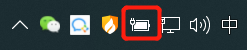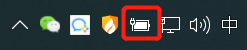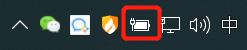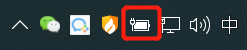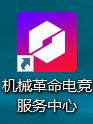笔记本电脑如何键盘发光 如何开启笔记本电脑键盘背光功能
更新时间:2023-12-06 10:50:17作者:jiang
笔记本电脑已成为我们生活中不可或缺的一部分,为了满足用户对于个性化和时尚的需求,越来越多的笔记本电脑开始配备键盘背光功能。键盘背光不仅可以提供更好的视觉效果,还可以在光线较暗的环境下提高使用体验。如何开启笔记本电脑的键盘背光功能呢?本文将为大家介绍几种常见的方法,帮助您轻松开启键盘背光功能,让您的笔记本电脑焕发出璀璨光芒。
操作方法:
1.首先大家要知道自己的笔记本电脑键盘有没有灯光特效?这个大家可以看自己的电脑购买的的店家。
2.然后在电脑状态栏中,右键点击电池。进入到Windows移动中心。如下图所示
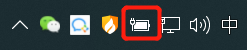
3.我的电脑是没有键盘灯的,如果有键盘光特效的话。
如果大家的键盘有灯光特效的话,其中会有一个键盘的选项。点击即可进行灯光设置。
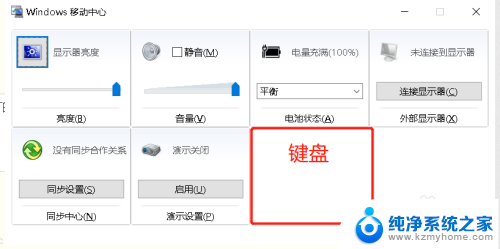
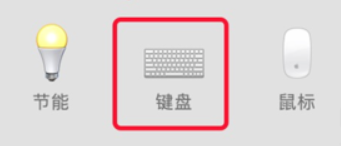
4.当然,一些电脑还配置快捷键来启动键盘灯光特效。大家可以试试通过FN+F8来启动试试。
以上就是笔记本电脑如何键盘发光的全部内容,如果您遇到这种情况,可以按照小编的方法来解决,希望对大家有所帮助。